Cómo ocultar la barra de marcadores en Google Chrome
Última actualización: 13 de enero de 2017
¿Eres alguien que se ha cambiado a Google Chrome debido a lo rápido y compacto que es un navegador? Sé que esta es una de las razones por las que prefiero usarlo, y una de las principales razones por las que Chrome me gusta es la simplicidad de la interfaz. Todo está perfectamente organizado en la parte superior de la pantalla, y no hay muchas cosas innecesarias que atestan mi experiencia de navegación. Pero la barra gris debajo de la barra de direcciones, también conocida como la barra de marcadores, es una cosa que puede eliminar si no la está usando.
Aprender a ocultar la barra de marcadores en Chrome también le mostrará cómo acceder al menú de configuración en el navegador, que incluye una serie de otras configuraciones que pueden ser útiles. Por ejemplo, si su navegador está retrasado o actúa de manera extraña, puede intentar deshabilitar la aceleración de hardware para ver si eso ayuda.
Eliminar la barra de marcadores gris de Chrome
La configuración predeterminada de Chrome hace que realmente no se ocupe mucho espacio extraño en la parte superior de la ventana. Pero la barra de marcadores es un elemento potencialmente innecesario, por lo que puede seguir los pasos a continuación para ver cómo deshacerse de él.
Paso 1: Inicie el navegador web Google Chrome.
Paso 2: haz clic en el botón Personalizar y controlar Google Chrome en la esquina superior derecha de la ventana. Es el ícono que parece una llave inglesa.

Paso 3: haz clic en la opción Configuración en la parte inferior del menú.
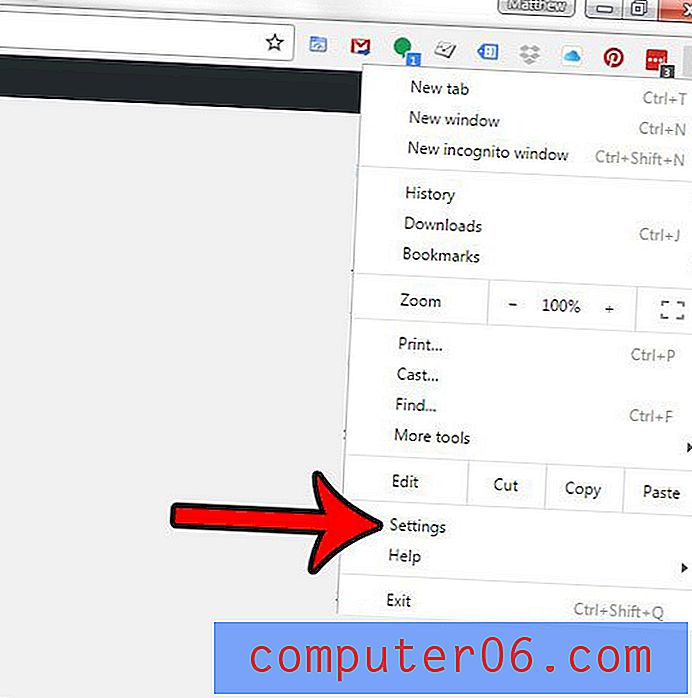
Paso 4: Ubique la sección Apariencia del menú, luego haga clic en el cuadro a la izquierda de Mostrar siempre la barra de marcadores para borrar la marca de verificación.
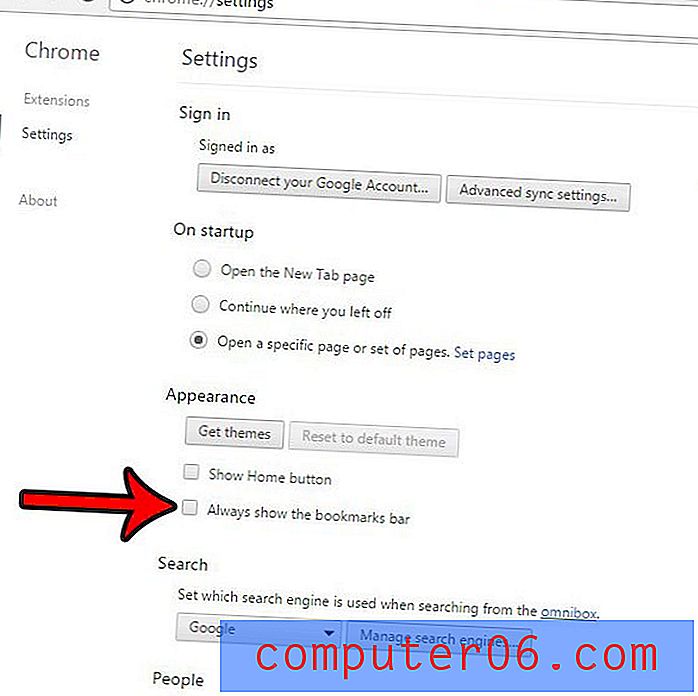
Paso 5: cierre la pestaña Configuración y vuelva a sus actividades de navegación habituales, menos la barra de marcadores innecesarios.
Resumen: cómo ocultar la barra de marcadores en Chrome
- Haga clic en el botón Personalizar y controlar Google Chrome .
- Haga clic en configuración .
- Desmarca la casilla a la izquierda de Mostrar siempre la barra de marcadores .
- Cierra la pestaña Configuración .
Puede personalizar aún más su barra de marcadores si aprende a eliminar marcadores en Chrome.
¿Recientemente instaló Chrome e hizo otros cambios en su computadora para mejorar la velocidad, pero nada parece ir más rápido? Tal vez sea hora de una nueva computadora portátil. Consulte nuestro artículo sobre las computadoras portátiles más vendidas en Amazon y busque las computadoras portátiles más vendidas o mejor revisadas en su rango de precios.



